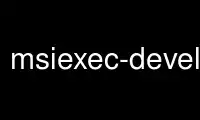
This is the command msiexec-development that can be run in the OnWorks free hosting provider using one of our multiple free online workstations such as Ubuntu Online, Fedora Online, Windows online emulator or MAC OS online emulator
PROGRAM:
NAME
msiexec - Wine MSI Installer
SYNOPSIS
msiexec command {required parameter} [optional parameter]...
DESCRIPTION
msiexec is the Wine MSI installer, which is command line compatible with its Microsoft
Windows counterpart.
INSTALL OPTIONS
/i {package|productcode} [property=foobar]
Install {package|productcode} with property=foobar.
/a {package|productcode} [property=foobar]
Install {package|productcode} in administrator (network) mode.
/x {package|productcode} [property=foobar]
Uninstall {package|productcode} with property=foobar.
/uninstall {package|productcode} [property=foobar]
Same as /x.
REPAIR OPTIONS
/f [p|o|e|d|c|a|u|m|s|v] {package|productcode}
Repair an installation. Default options are ´omus´
p Reinstall the file if it is missing.
o Reinstall the file if it is missing or if any older version is installed.
e Reinstall the file if it is missing, or if the installed version is equal or older.
d Reinstall the file if it is missing or a different version is installed.
c Reinstall the file if it is missing or the checksum does not match.
a Reinstall all files.
u Rewrite all required user registry entries.
m Rewrite all required machine registry entries.
s Overwrite any conflicting shortcuts.
v Recache the local installation package from the source installation package.
PATCHING
/p {patch} [property=foobar]
Apply patch. This should not be used with any of the above options.
UI CONTROL
/q[n|b|r|f]
These options allow changing the behavior of the UI when installing MSI packages.
/q Show no UI.
/qn Same as /q.
/qb Show a basic UI.
/qr Shows a reduced user UI.
/qf Shows a full UI.
LOGGING
/l[*][i|w|e|a|r|u|c|m|o|p|v][+|!] {logfile}
Enable logging to logfile. Defaults are ´iwearmo´.
* Enable all logging options except ´v´ and ´x´.
i Log status messages.
w Log nonfatal warnings.
e Log all error messages.
a Log start of actions.
r Log action specifc records.
u Log user requests.
c Log initial UI parameters.
m Log out of memory errors.
o Log out of diskspace messages.
p Log terminal properties.
v Verbose logging.
x Log extra debugging messages.
+ Append logging to existing file.
! Flush each line to log.
OTHER OPTIONS
/h Show help.
/j[u|m] {package|productcode} [/t transform] [/g languageid]
Advertise package optionally with /t transform and /g languageid.
/y Register MSI service.
/z Unregister MSI service.
/? Same as /h.
Use msiexec-development online using onworks.net services
